¿Desea reparar un archivo de audio M4A en línea? ¡Estás en el lugar correcto! El formato M4A es ampliamente utilizado ya que puede reproducirse en iPad, iPod y iPhone. Apple Lossless Encoder se utiliza para la compresión de archivos M4A. Esto significa que sus archivos de audio pueden ser reproducidos por reproductores multimedia como iTunes, QuickTime, Windows Media Player, VLC Player y otros.
Pero, ¿qué debes hacer si intentas reproducir un archivo M4A dañado? Pero, ¿qué debes hacer si intentas reproducir un archivo M4A dañado?
En este artículo
¿Qué es un archivo de audio M4A?
Podcasts, canciones y audiolibros son sólo algunos ejemplos de los contenidos de audio de alta calidad que pueden almacenarse en archivos de audio M4A. El formato de archivo MPEG-4 se utiliza para almacenar estos archivos. Además, están codificados con el códec Apple Lossless Audio Codec (ALAC) o el Advanced Audio Coding (AAC). Sin embargo, el audio de alta calidad y el pequeño tamaño de los archivos del códec AAC lo distinguen de otros como el MP3.
Los archivos M4A suelen utilizar como base el formato de archivo basado en ISO. También es la base del formato de archivo MP4. Los datos de audio y vídeo pueden almacenarse en este formato. La buena noticia es que muchos reproductores multimedia admiten este formato de archivo. ITunes, QuickTime, VLC Media Player y Windows Media Player de Apple admiten archivos M4A. Asimismo, varios reproductores multimedia portátiles admiten archivos M4A, como el iPod, el iPhone y el iPad.
Motivos perjudiciales de la corrupción de audio M4A
Un fichero M4A dañado puede haberse producido por diferentes causas. Es de esperar la incompatibilidad de un formato de audio emergente con el software establecido. A continuación se enumeran las causas más comunes de archivos de audio M4A dañados:
- El archivo está contaminado cuando se copia de la fuente original.
- La transferencia de archivos se detuvo por algún motivo.
- Un virus lo había infectado.
- Es posible que un archivo M4A se corrompa si recibe una llamada mientras graba audio.
- A veces, el software de grabación se congela o deja de funcionar.
- Formato de archivo no sincronizado correctamente.
- Como resultado de que SHAREit o cualquier otro programa no transmita con éxito un archivo M4A en su totalidad.
Correcciones en línea para archivos de audio M4A
Veamos algunos servicios en línea conocidos que pueden ayudar con la reparación de M4A:
SOLUCIÓN 1: Restore.Media
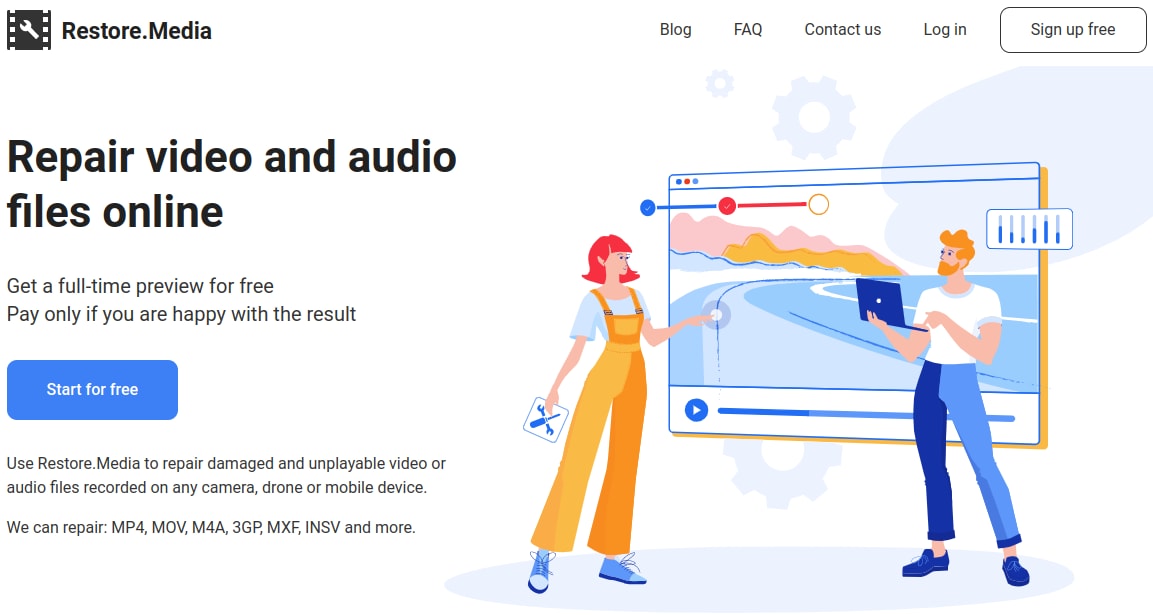
Restore.Media es una plataforma en línea que ha desarrollado una herramienta en línea para la reparación de archivos M4A. Funciona perfectamente para diferentes dispositivos, incluidos Android, iPhone, Windows y Mac. Los siguientes pasos lo ayudarán a usar Restore.Media para reparar los archivos de audio M4A dañados:
PASO 1: Empiece por crear una cuenta en Restore.Media.
(Nota: Es importante saber que Restore.Media puede reparar archivos M4A y proporcionar una vista previa de audio gratuita. Sin embargo, si quieres descargar el archivo corregido en alta resolución, tendrás que pagar un módico precio).
PASO 2: Recibirás un correo electrónico de confirmación cuando completes el formulario de registro. Para empezar a arreglar tu archivo de audio, ve al enlace proporcionado en el correo electrónico. Comprueba tu correo no deseado si no has recibido un mensaje de confirmación. El correo podría haber sido entregado allí por error.
PASO 3: Aparecerá una página de bienvenida cuando abra el correo electrónico y haga clic en el enlace. Haga clic en Comenzar.
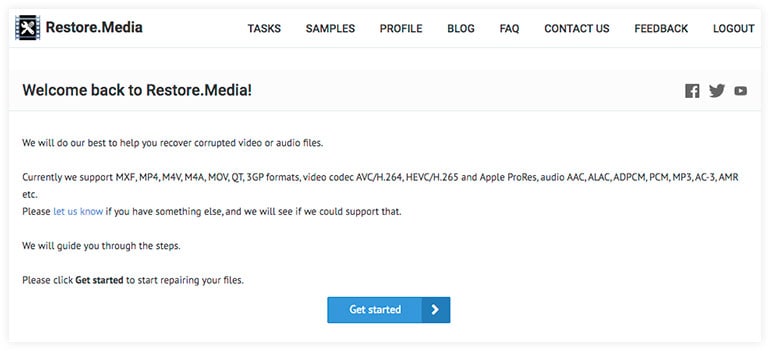
PASO 4: Elija el equipo de grabación desde el que se originó el archivo M4A dañado. Restaurar.Existe una amplia gama de técnicas de recuperación específicas para cada dispositivo. Para una recuperación exitosa, el uso de una herramienta de la lista es crucial.
Selecciona Archivo M4A genérico (sólo audio) si tu dispositivo no aparece en la lista y, a continuación, escribe manualmente el modelo de tu dispositivo en el cuadro de texto.
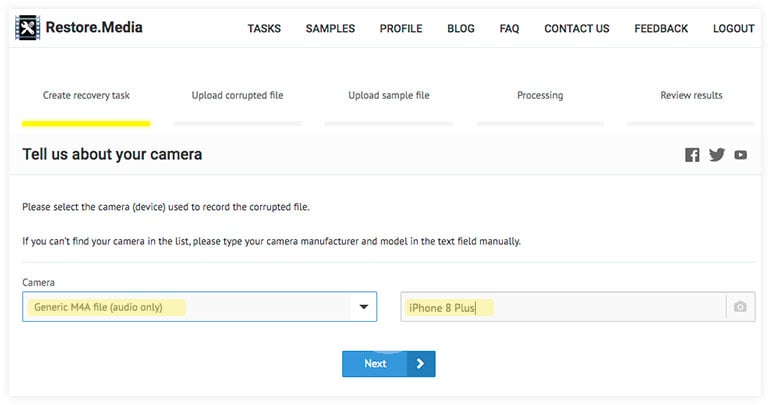
Otra posibilidad es que no estés seguro del equipo utilizado para grabar el archivo. Por lo tanto, seleccione el archivo M4A genérico (sólo audio) y deje el campo de texto en blanco.
PASO 5: Haga un trabajo de recuperación ahora. Para ello, dale a la tarea un nombre que sea fácil de recordar y haz clic en Siguiente.
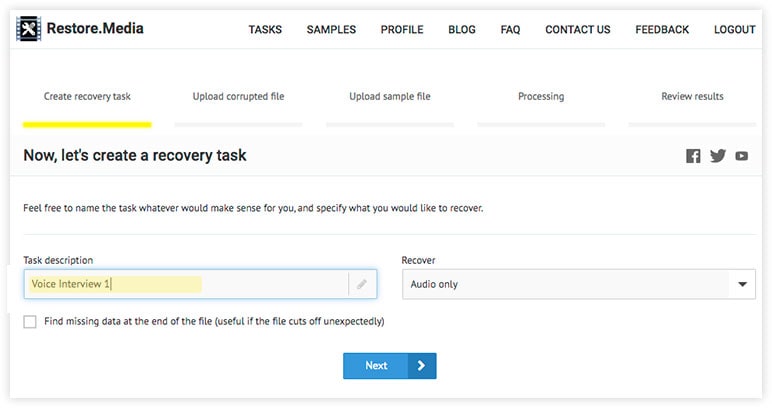
PASO 6: Cargue el archivo de audio M4A dañado.
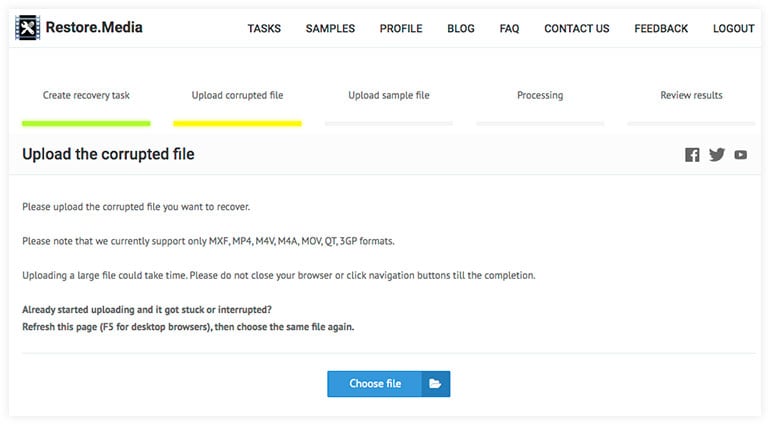
PASO 7: Ahora, Restore.Media empezará a reparar tu archivo inmediatamente o te pedirá que compartas un archivo de muestra. Si se solicita un archivo de muestra, la herramienta debe copiar el contenido de un archivo M4A válido y utilizable y pegarlo en el archivo dañado.
Si no tiene un archivo de muestra, puede crear uno (un archivo de audio de 1 minuto es suficiente). De lo contrario, llame a los proveedores para obtener ayuda.

PASO 8: Después de la configuración completa, Restore.Media iniciará la reparación de su archivo M4A dañado automáticamente. Verá la siguiente pantalla cuando la reparación sea exitosa.
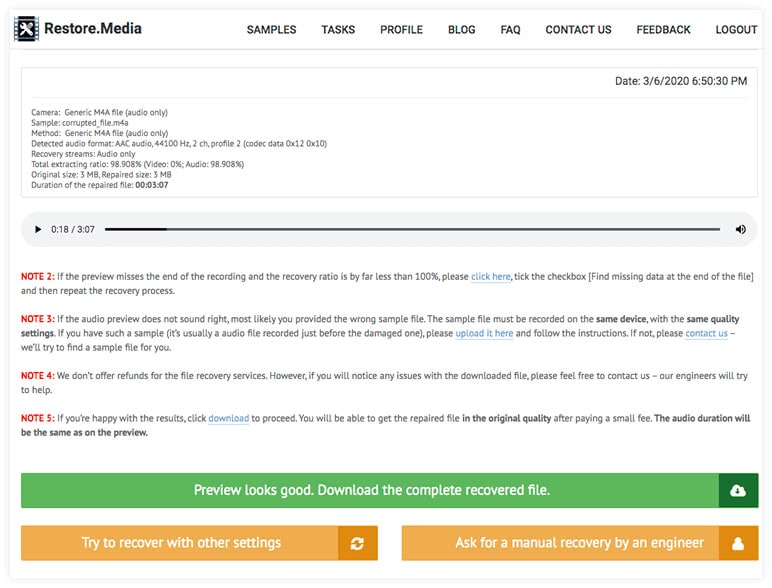
SOLUCIÓN 2: Conversor en línea
Una buena opción para reparar archivos de audio M4A dañados es Online Converter. Es compatible con una amplia gama de formatos de archivo, como MP4, MKV, M4V, WEBM, M4A, OGG, etc. Para utilizar esta herramienta, sigue estas instrucciones:
PASO 1: Inicie el navegador de su computadora y vaya a Online Converter. Seleccione un archivo M4A para abrir.
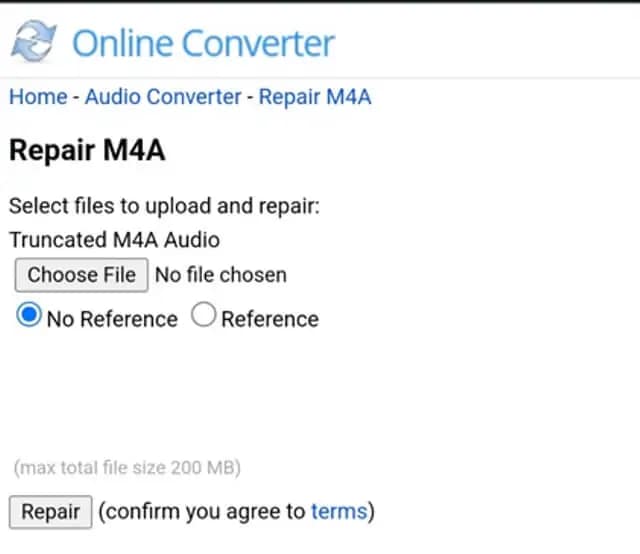
PASO 2: Haga clic en el botón "Reparar" para cargar su archivo.
PASO 3: Una vez terminado, el convertidor lo dirigirá a una página web para mostrar el resultado fijo.
Soluciones de escritorio: reparación de archivos de audio M4A
Ahora, mire algunas soluciones de escritorio que pueden ayudarlo a reparar archivos de audio M4A:
SOLUCIÓN 3: Repairit - Reparación de audio
Recupera tus archivos de audio dañados y haz que vuelvan a funcionar. Repair for WondershareEs muy eficaz en la reparación de archivos MP3, M4A, WAV, AAC y FLAC dañados.
PASO 1: Agregar audio dañado y muestreado
Cargue audio de prueba reproducible grabado en los mismos formatos y equipos que el audio dañado que desea reparar.

PASO 2: Comience la reparación de audio
Para reparar el audio que se ha dañado, haga clic en la opción Reparar.

PASO 3: Ver y guardar
Echa un vistazo al audio restaurado antes de guardar los archivos donde quieras.
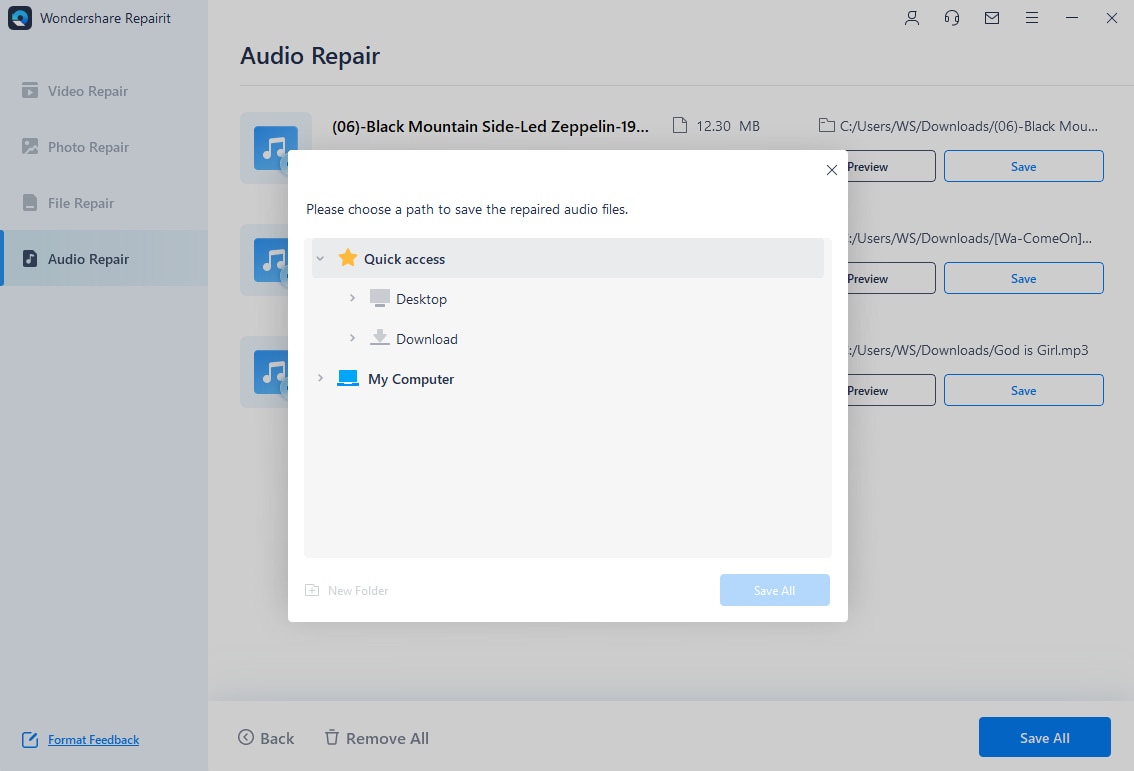
SOLUCIÓN 4: Recuperación de datos de iBeesoft
Con la ayuda de tecnología punta, iBeesoft data recovery puede ayudarle a recuperar archivos eliminados permanentemente sin borrar ningún dato. Además, el software puede reparar y restaurar imágenes borrosas, así como vídeos, música y documentos dañados. Es una solución fiable para usuarios principiantes gracias a su sencilla interfaz de usuario. El software se puede utilizar de la siguiente manera:
Paso 1: Inicie el VLC Media Player programa en su PC. Elija Medios> Convertir o Guardar.
Paso 2:Para cargar el video dañado, navegue hasta él. Después de eso, elíjalo y haga clic en la opción "Convertir / Guardar" en la esquina inferior izquierda.
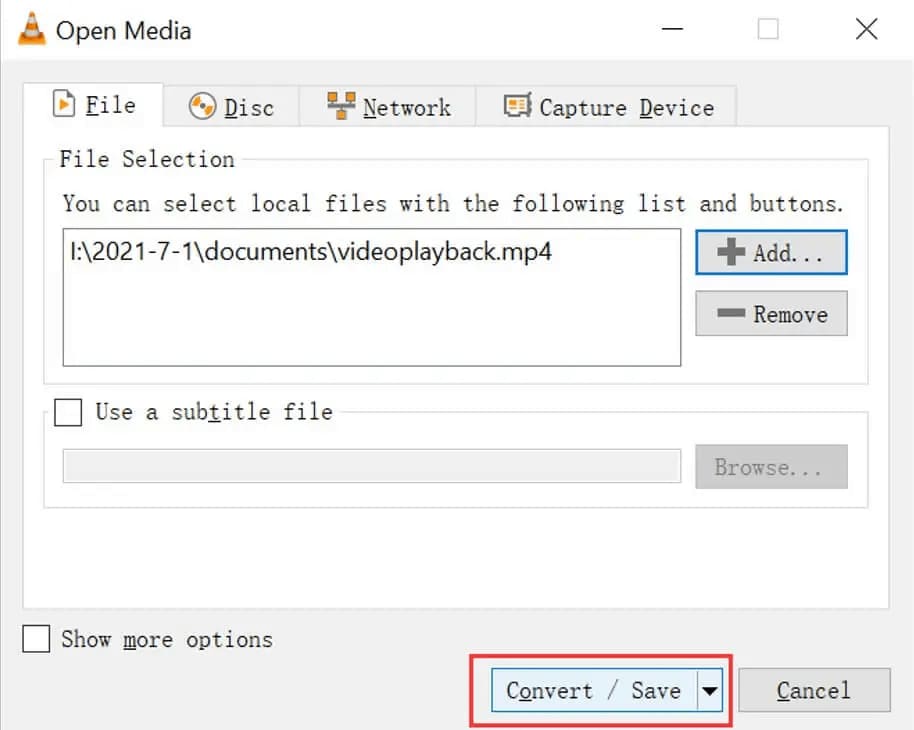
Paso 3: En la siguiente ventana, asigne un nombre al archivo y elija una ubicación para él. También puede seleccionar el códec deseado para el archivo según sus necesidades. Al elegir "Guardar", puede guardar sus selecciones.
Paso 4: Para convertir el archivo de audio dañado a otro formato de audio, haga clic en "Inicio" opción. Cuando haya sido reparado, ábralo con VLC para inspeccionarlo.
¿Cuál podría ser la mejor solución de reparación?
Ya has visto más arriba las soluciones para el archivo de audio M4A. Puede utilizar soluciones de escritorio y en línea para reparar sus archivos de audio dañados o corruptos. El uso de Wondershare Repairit para reparar su archivo de audio puede ser su mejor opción si usted está buscando una solución de escritorio. Además, puede utilizar la solución antes mencionada si usted está buscando uno en línea.
Clausura
Así que ahora sabes todo sobre cómo reparar el archivo dañado M4A. Los archivos M4A que están dañados o dañados con frecuencia dejan de responder. Sin embargo, con la ayuda de una herramienta profesional, simplemente puede reparar todos los archivos M4A corruptos sin perder ninguno de sus datos importantes.
Wondershare Repairit es una herramienta simple y confiable para reparar su archivo dañado. No solo puede reparar archivos M4A, sino que también puede reparar videos borrosos y defectuosos. Esto indica que el uso de esta sofisticada herramienta le proporcionará una serie de ventajas.



